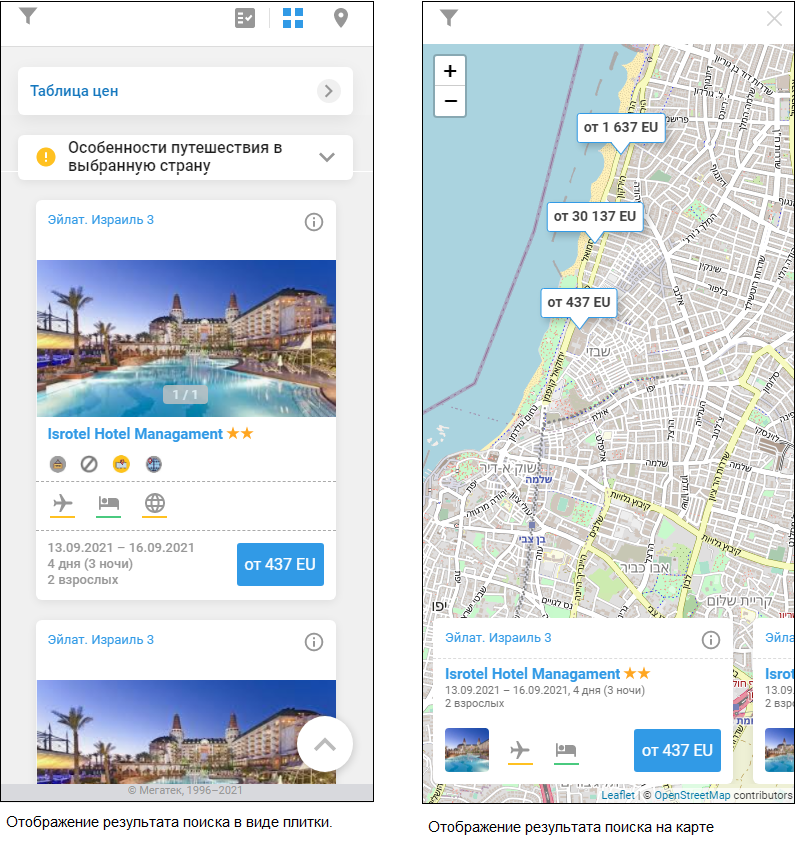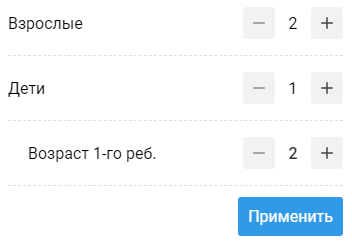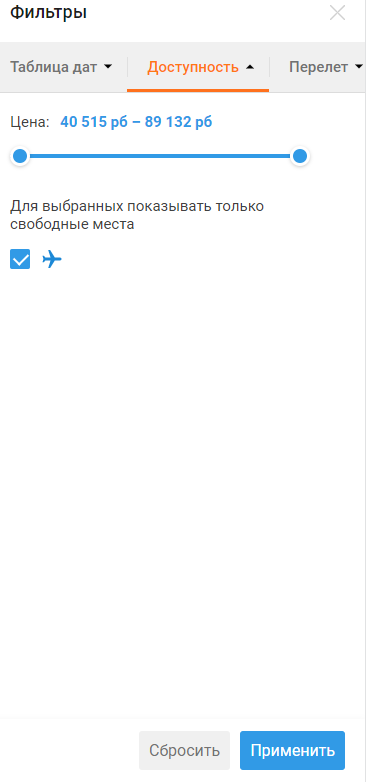Мастер-Тур(15):Canary. Мобильная версия — различия между версиями
| [непроверенная версия] | [непроверенная версия] |
Kiriy (обсуждение | вклад) (→Корзина) |
Kiriy (обсуждение | вклад) (→Результаты поиска) |
||
| Строка 543: | Строка 543: | ||
|- | |- | ||
|}<br/> | |}<br/> | ||
| + | |||
| + | ====Подбор перелетов от внешнего поставщика==== | ||
| + | |||
| + | При переходе в корзину по туру, где добавлена [[Мастер-Тур(15):Программа туров. Создание нового тура#Добавление услуги "Авиаперелет"|услуга Авиаперелет]] с заведенной ценой на внешнего поставщика, возможны два варианта подбора: | ||
| + | * подбор осуществляется автоматически. Такой вариант подбора происходит, если в программе тура прямой или обратный перелеты заведены только от внешнего поставщика. Пока происходит подбор перелетов от внешнего поставщика в разделе выбора перелета отображается индикатор загрузки. | ||
| + | * подбор перелетов осуществляется по нажатию кнопки '''Изменить'''. Такой вариант подбора происходит в случае, когда в программе тура прямой или обратный перелеты заведены как от внешнего поставщика, так и от поставщика внутри системы (т.е. есть как минимум две группы перелетов). При переходе в корзину, до нажатия кнопки '''Изменить''' отображается перелет (№ рейса, расписание и т.д.) от внутрисистемного поставщика.<br/> | ||
| + | После того, как тур с перелетами от внешнего поставщика будет найден в поиске и произведен переход по цене, открывается экран:<br/><br/> | ||
| + | |||
| + | {| border="1" style="border-collapse:collapse" | ||
| + | |- | ||
| + | | [[Файл:JK 286.png|Подбор перелетов от внешнего поставщика]] | ||
| + | |- | ||
| + | |}<br/> | ||
| + | |||
| + | В шапке отображаются следующие данные: | ||
| + | * страна и город вылета | ||
| + | * страна и город прилета | ||
| + | * дата вылета | ||
| + | * дата прилета | ||
| + | * количество взрослых/детей<br/> | ||
| + | В результатах отображаются следующие данные: | ||
| + | * '''Маршрут''' – город отправления (код аэропорта города отправления) –> город прибытия (код аэропорта города прибытия) | ||
| + | * '''Время вылета/прилета''' | ||
| + | * '''Рейс''' | ||
| + | * '''Класс''' | ||
| + | * '''Информация''' – информация о ручной клади, багаже, наличии мест и тайм-лимите. Тайм-лимит - время для выкупа билета | ||
| + | * '''Доплата/скидка за авиаперелет''' | ||
| + | * '''Детали''' - открывает окно детализации рейса | ||
| + | Кнопка [[Файл:As049.JPG|Сменить тариф]], отображается только для перелетов с семействами тарифов. <br /> | ||
| + | При нажатии на кнопку появляется окно с доступными тарифами, размером доплаты или скидки, детализацией по тарифу. <br /><br/> | ||
| + | |||
| + | {| border="1" style="border-collapse:collapse" | ||
| + | |- | ||
| + | |[[Файл:JK 288.png|Тариф]] | ||
| + | |- | ||
| + | |}<br/> | ||
| + | |||
| + | Возле детализации отображаются значки:<br /> | ||
| + | [[Файл:As051.JPG]] - входит в стоимость <br /> | ||
| + | [[Файл:As052.JPG]] - за дополнительную плату <br /> | ||
| + | [[Файл:As053.JPG]] - недоступно <br /> | ||
| + | |||
| + | Кнопка [[Файл:JK_13.png|Фильтр]] открывает окно, где отображаются следующие данные: | ||
| + | * '''Сортировать результаты по''' – по умолчанию выбрано то, что задано в [[Мастер-Тур(15):Программа туров. Внешние системы. Авиа GDS#Внешние поставщики|настройках адаптера]]: | ||
| + | ** Сначала дешевые – сортировка по размеру доплаты от меньше к большей (значение по умолчанию) | ||
| + | ** Сначала быстрые – сортировка по общей продолжительности ''авиаперелета туда'' от меньшей к большей | ||
| + | ** Оптимальные – берется целиком вся поисковая выдача, считается среднее арифметическое от всех цен перелетов и среднее арифметическое от времени перелетов. На основе этих средний значений формируется рейтинг каждого отдельного перелета – чем цена перелета ниже относительно средней и чем короче время перелета относительного среднего времени среди всех перелетов – тем он оптимальнее. <br /> Формула рейтинга для каждого перелета: <br />'''Рейтинг = (средняя цена на выдаче / цена перелета) х 0.9 + (средняя длительность перелета на выдаче / длительность перелета) х 1.1''' | ||
| + | * '''Класс перелета''' – по умолчанию выбрано то, что задано в [[Мастер-Тур(15):Программа туров. Внешние системы. Авиа GDS#Внешние поставщики|настройках адаптера]]: | ||
| + | ** Эконом | ||
| + | ** Премиум-Эконом | ||
| + | ** Бизнес | ||
| + | ** Первый | ||
| + | * '''Пересадки''' – по умолчанию выбрано то, что задано в [[Мастер-Тур(15):Программа туров. Внешние системы. Авиа GDS#Внешние поставщики|настройках адаптера]]: | ||
| + | ** Все | ||
| + | ** Без пересадок | ||
| + | ** 1 пересадка | ||
| + | ** 2 и более | ||
| + | * '''Багаж''' – по умолчанию выбрано то, что задано в [[Мастер-Тур(15):Программа туров. Внешние системы. Авиа GDS#Внешние поставщики|настройках адаптера]]: | ||
| + | ** Все | ||
| + | ** С багажом | ||
| + | ** Без багажа | ||
| + | * '''Время в пути''' | ||
| + | ** Туда – диапазон времени в пути для прямых авиаперелетов | ||
| + | ** Обратно – диапазон времени в пути для обратных авиаперелетов | ||
| + | * '''Туда''' - время вылета/прилета для прямых авиаперелетов | ||
| + | * '''Обратно''' - время вылета/прилета для обратных авиаперелетов | ||
| + | * '''Аэропорт вылета''' | ||
| + | * '''Аэропорт пересадки''' | ||
| + | * '''Аэропорт прилета''' | ||
| + | * '''Авиакомпании'''<br/><br/> | ||
| + | |||
| + | {| border="1" style="border-collapse:collapse" | ||
| + | |- | ||
| + | |[[Файл:JK 287.png|Фильтры]] | ||
| + | |- | ||
| + | |}<br/> | ||
| + | |||
| + | После выбора значений в фильтрах, нужно нажать кнопку '''Применить'''.<br/> | ||
| + | В детализации указывается: Название тарифа, стоимость доплаты или размер скидки, ручная кладь, багаж, выбор места, VIP сервис, программа бонусные милли, питание, возвратность, возможность обмена, ограничения по продажам <br /> | ||
| + | Далее после нажатия выбрать тариф доплата/скидка по данному перелету пересчитывается<br /> | ||
| + | Подбор перелетов осуществляется таким образом, что прилет или вылет у перелета от внешнего поставщика обязательно будет в тот же день, что и у перелета указанного в программе тура. Также количество промежуточных перелетов может быть больше или вообще их может не быть, обязательным является город/аэропорт вылета и город/аэропорт прилета. Количество свободных мест у выбранного подобранного перелета также берется из внешней системы.<br/> | ||
| + | После того, как выбран перелет, в базу данных '''ПК "Мастер-Тур"''' записывается информация о расписании выбранных перелетов. Также пересчитывается стоимость всего тура и обновляется информация о перелетах в чеке.<br/> | ||
| + | После выбора всех необходимых данных, кликаем на '''В корзину''' и осуществляется переход в корзину по выбранным параметрам перелета.<br/><br/> | ||
| + | |||
| + | {| border="1" style="border-collapse:collapse" | ||
| + | |- | ||
| + | |[[Файл:JK 285.png|Подбор перелетов от внешнего поставщика]] | ||
| + | |- | ||
| + | |}<br/> | ||
| + | |||
| + | Передача информации о гражданстве во внешнюю систему осуществляется по [[Мастер-Тур(15):Программа туров. Внешние системы. Авиа GDS#Передача информации о гражданстве во внешнюю систему|следующему алгоритму]].<br /><br /> | ||
| + | Более подробно описано в разделе [[Мастер-Тур(15):Программа туров. Внешние системы. Авиа GDS#Экран поиска авиабилетов, начиная с релиза 15.5|Подбор перелетов от внешнего поставщика]]. | ||
Версия 22:48, 28 октября 2021
Версия статьи от 28-10-2021.
|
Поддерживаемые версии ПК «Мастер-Тур»: |
Содержание
- 1 Введение
- 2 Мобильная версия поиска Canary
- 3 Работа в системе
- 4 Главные фильтры
- 5 Проверка наличия курсов валют в поиске
- 6 Параметры, передаваемые через URL страницы
- 7 Корзина
- 8 Страница поиска авиабилетов
Введение
Мобильный поиск является web-версией поиска Canary, которая адаптирована под мобильные устройства (например такие, как: Galaxy S5, IPhone 6/7/8, IPhone 6/7/8 plus, IPhone X и т.д.).
Мобильная версия поиска Canary
Мобильную версию поиска туров отдельно устанавливать не нужно, для ее работы достаточно установить приложение Canary и службу поиска TourSearchOwin на удаленном сервере.
Функционально работа поиска Canary и мобильного поиска Canary – идентичны, но есть некоторые различия в формате представления и отображения данных.
Экран мобильной версии поиска Canary состоит из следующих функциональных блоков:
- Главные фильтры (с информацией по заполнению и расчету можно ознакомиться в статье о Canary)
- Дополнительные фильтры – открываются по нажатию на значок

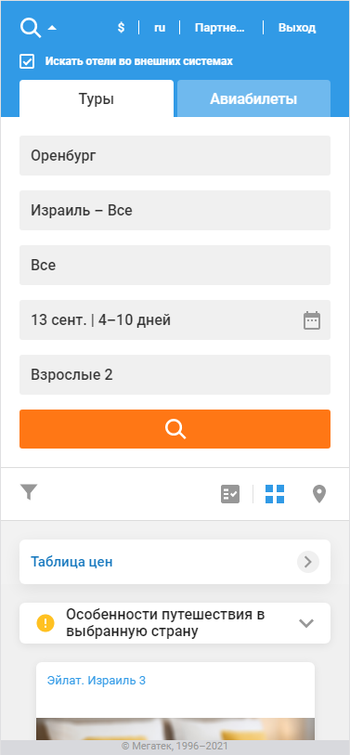 |
- Группировка результатов поиска по отелям
- Варианты отображения результатов поиска плиткой или на карте (для мобильной версии поиска отсутствует выдача результатов поиска в виде списков)
- Результаты поиска
Работа в системе
Авторизация
Для бронирования заявки в корзине необходимо авторизоваться в системе путем заполнения следующих полей:
- Имя пользователя;
- Пароль.
Авторизация может происходить как в экране поиска (перейдя в корзину авторизационные данные пользователя будут сохранены), так и в самой корзине.
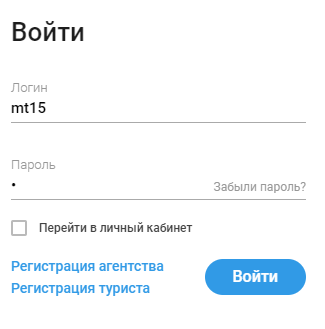
|
Восстановление пароля
Если пароль для входа в систему бронирования забыт, то можно воспользоваться функцией восстановления пароля. Для этого на форме авторизации в поле Пароль нужно нажать Забыли пароль?, после чего откроется экран Восстановление пароля.

|
В одно из полей вводим известные данные:
- Логин — вводим логин для входа в систему (если регистрировались как частное лицо и не меняли логин, то им является e-mail)
- E-mail — адрес электронной почты, указанный при регистрации
Затем нажимаем кнопку Выслать пароль и на электронную почту придет письмо с данными регистрации в системе бронирования:
- Логин;
- Пароль
Шаблон письма находится в MasterWeb → Templates → PasswordRecovery.xml.
Регистрация агентства
Для того чтобы зарегистрировать агентство на форме авторизации выбрать Регистрация агентства, после чего откроется экран Регистрация партнера.
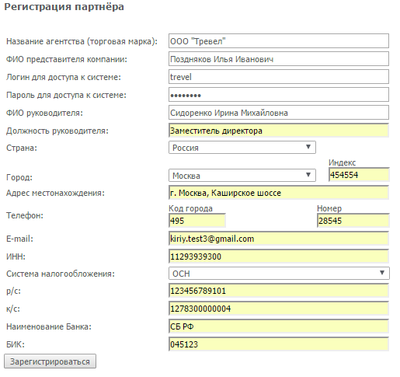
|
Поля для заполнения регистрационных данных:
- Название агентства(торговая марка);
- ФИО представителя компании;
- Логин для доступа к системе;
- Пароль для доступа к системе;
- ФИО руководителя;
- Должность руководителя - не обязательно для заполнения;
- Страна;
- Город;
- Индекс;
- Адрес места нахождения;
- Телефон - указывается код города и номер телефона;
- E-mail;
- ИНН - не обязательно для заполнения;
- Система налогооблажения - ОСН или УСН;
- Р/с - расчетный счет в банке;
- К/с - корреспондентский счет банка;
- Наименование банка;
- БИК - БИК банка.
После того, как все необходимые поля заполнены, нажимаем кнопку Зарегистрироваться. При этом регистрационные данные партнера запишутся в базу. Агентству будет отправлено письмо с логином и договором "О реализации туристического продукта". По умолчанию при регистрации добавляется один пользователь. Дополнительных пользователей можно добавить в Личном кабинете.
Регистрация туриста
Форма регистрации туристов. Подробнее по заполнению полей можно ознакомиться в статье о Canary
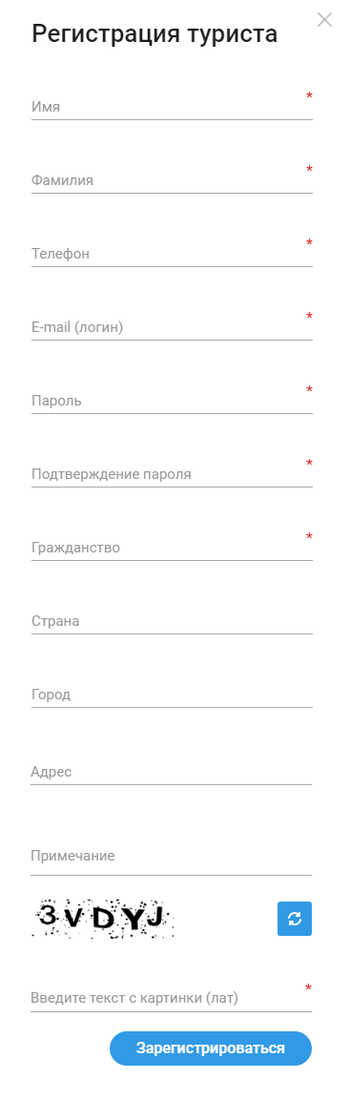 |
Заполняем регистрационные данные. Обязательные поля:
- Имя
- Фамилия
- Телефон
- E-mail (Логин) – введенный e-mail будет являться логином. Поменять логин можно в Справочники->Постоянные клиенты->Регистрационные данные
- Пароль – должен содержать не менее шести символов, среди которых должны быть латинские буквы (строчные и прописные), цифры или символы
- Подтверждение пароля
- Гражданство
- Ведите текст с картинки (латиница) – поле для ввода проверочного кода с картинки. Если код трудночитаемый, то можно нажать кнопку Обновить
Необязательные поля:
- Страна
- Город
- Адрес
- Примечание
После заполнения полей нажать кнопку Зарегистрироваться.
В форму регистрации частного лица существует возможность добавить обязательное поле «Гражданство». Регулируется настройкой Запрашивать гражданство при регистрации частника.
Упрощенная регистрация туриста
Упрощенная регистрация туриста позволяет максимально быстро зарегистрироваться с заполнением минимально необходимых полей, а также сразу купить путевку (подробнее об этом описано в разделе о взаимодействии формы регистрации и корзины). Упрощенная регистрация частного лица включается в общих настройках в панели администрирования. Принцип работы аналогичен работе в принципу работы в поиске Canary
Взаимодействие формы регистрации и корзины
Для подробного изучения информации можно перейти статью о Canary.
Главные фильтры
Для того чтобы просмотреть цены по турам необходимо задать поисковые параметры в главных фильтрах:
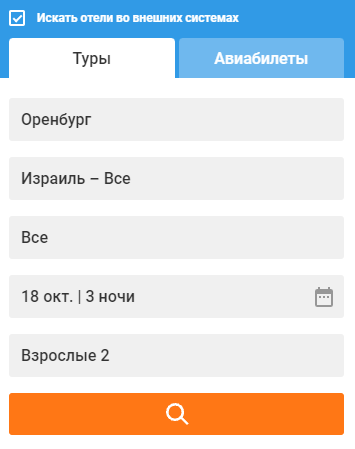
|
- Откуда - город начала поездки, существует возможность задать несколько городов начала поездки
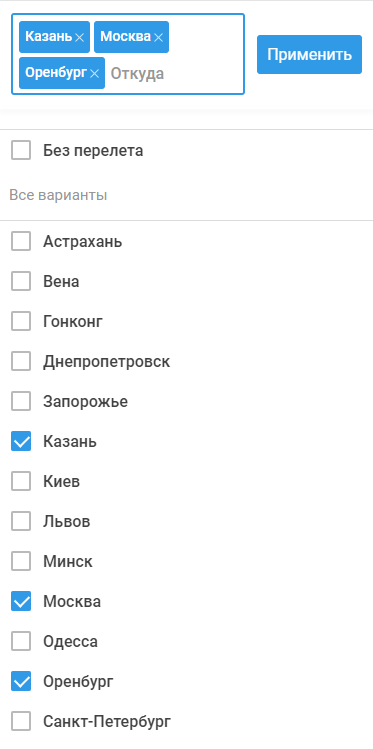
|
- Куда - страна прибытия (можно выбрать только одну страну)
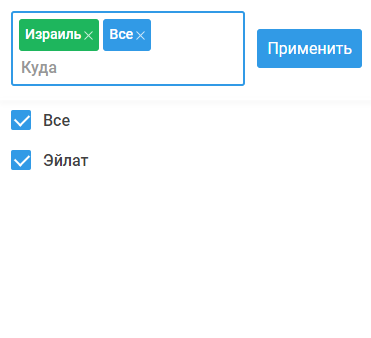
|
- Тип тура - по умолчанию фильтр заполняется значением Все. В фильтр подгружаются значения (типы туров), соответствующие выбранному направлению. Возможен выбор нескольких вариантов типа тура
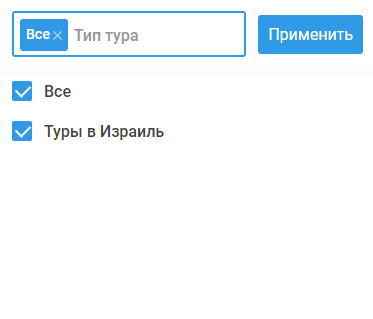
|
- Даты начала тура - календарь, где актуальные даты начала тура в выбранную страну подсвечены зеленым цветом. Подсвечиваются только те даты, на которые есть возможность сформировать хотя бы один вариант результата поиска согласно заведенных программ туров
- Количество дней - список возможных продолжительностей, которые сформированы автоматически. Отображаются только те продолжительности, на которые есть возможность сформировать хотя бы один вариант результата поиска согласно заведенных программ туров
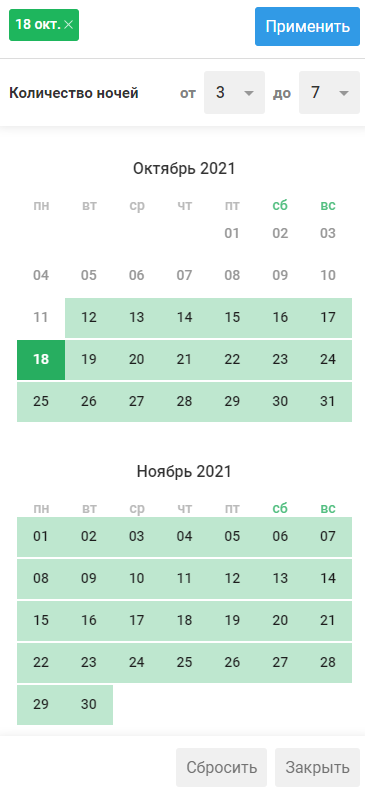
|
- Взрослые, дети (возраст детей). Если указано количество детей, то возраст детей обязателен для заполнения

|
По умолчанию проставлен признак Искать отели во внешних системах, т.е. будет осуществляться поиск и по турам с обычными отелями и турам, где отели от внешнего поставщика.
После того как фильтры заполнены, нажимаем кнопку ![]() Найти.
Найти.
Расчет стоимости тура
Расчет стоимости услуг в составе заказа (Цена тура):
Изначально расчет всегда ведется в валюте тура (например: если цены на услуги заведены в $, а валюта тура EU,
то в момент расчета происходит конвертация значения цены в валюте $ в валюту EU по курсу на дату расчета). Затем применяются настройки округления,
указанные в ПК Мастер-Тур (если указаны настройки округления стоимости услуг).
Стоимости этих услуг суммируются и общая сумма также округляется (по настройкам округления ПК Мастер-Тур). Полученная сумма отображается
в корзине как стоимость тура (всегда в валюте тура).
Расчет стоимости тура в валюте, выбранной в поиске:
Округленная (по настройкам, указанным в ПК Мастер-Тур) стоимость в валюте тура
конвертируется по текущему курсу в валюту поиска и итоговый результат также округляется (по настройкам, указанным в ПК Мастер-Тур).
Аналогичным способом рассчитывается стоимость в национальной валюте в корзине, только в качестве отображаемой валюты всегда выступает национальная валюта.
Расчет стоимости в экранах OrderInfo и OrderList:
При отображении стоимостей в экранах OrderInfo и OrderList, выводятся две цены: первая в валюте тура, полученная в п.1 (не важно в результате расчета или введенная руками),
и вторая в национальной валюте, которая получается путем конвертации по зафиксированному курсу, либо курсу на текущую дату из стоимости в валюте путевки. Результат округляется математически до сотых.
Аналогично происходит расчет в национальной валюте в экране Путевка (исходя из наличия зафиксированного курса).
Результаты поиска
Общие принципы выдачи результатов поиска туров в мобильной версии не отличаются от результатов поиска туров в Canary, с ними можно ознакомиться в статье Результаты поиска.
Типы выдачи результатов поиска
Результаты поиска могут быть представлены в виде
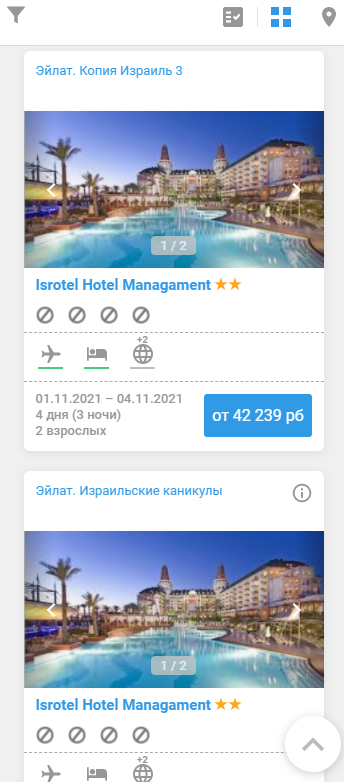
|
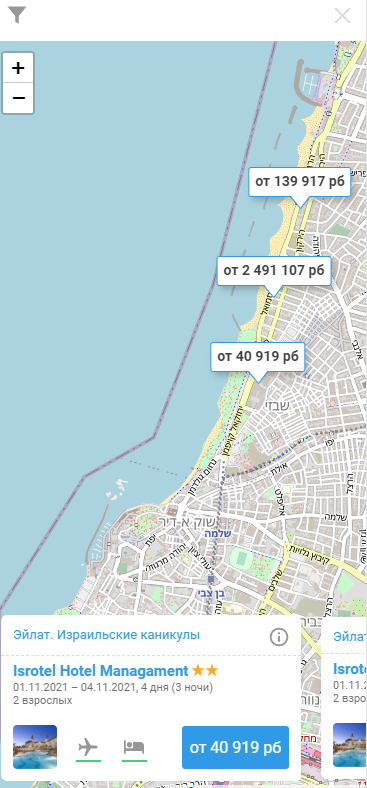
|
- Группировка результатов поиска по отелю (группировка применяется как в режиме отображения плиткой, так и в режиме отображения на карте) – при выборе иконки
 . Про группировку можно подробно почитать в статье Группировка результатов поиска по отелям
. Про группировку можно подробно почитать в статье Группировка результатов поиска по отелям
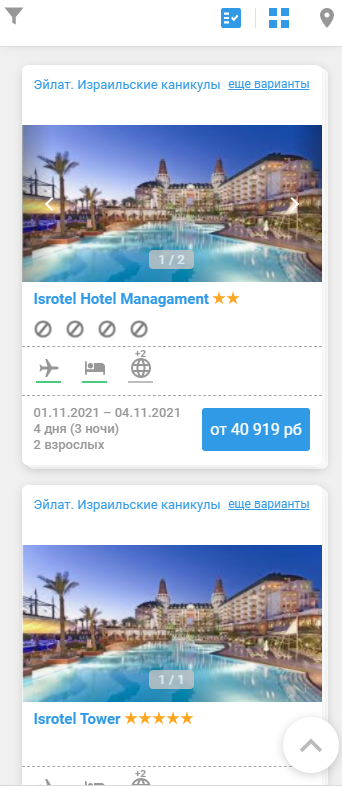
|
Карточка тура
С описанием карточки тура можно подробнее ознакомиться в статье Карточка тура.
Особенности путешествия в выбранную страну
Блок Особенности путешествия в выбранную страну добавляется в справочнике Страны в программе туров для этого нужно пройти в Справочники → География → Страны (ссылка на страницу http://ip-адрес сервера/TourPrograms/Countries).
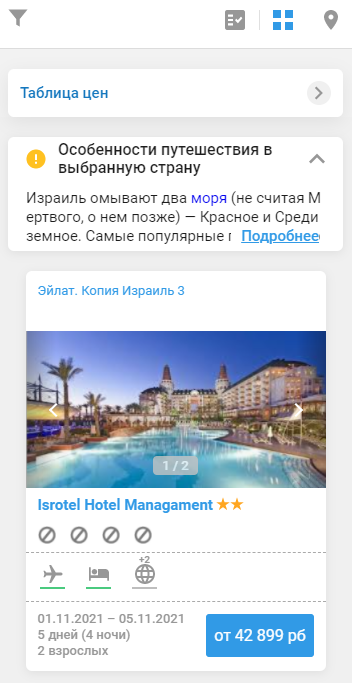
|
Дополнительные фильтры
Для удобства поиска туров по определенным параметрам можно воспользоваться дополнительными фильтрами.
Дополнительные фильтры применяются к уже отобранным по главным фильтрам вариантам туров. В программе представлены следующие дополнительные фильтры:
- Таблица цен – отбор туров по цене за определенное количество ночей (видимость регулируется настройкой Использовать таблицу цен);
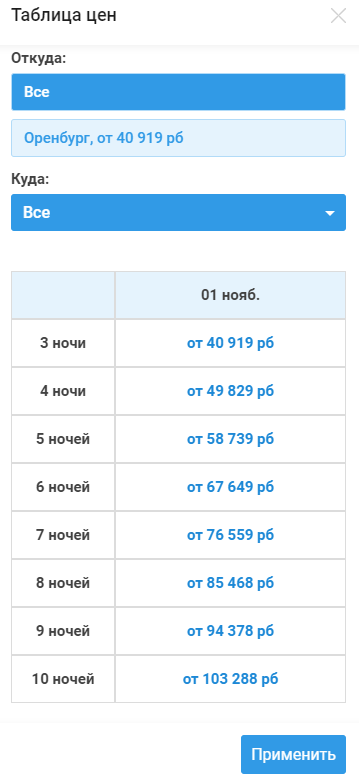
|
Остальные дополнительные фильтры мобильного поиска открываются по нажатию ![]() :
:
- Доступность – здесь можно выбрать диапазон цен, а также выбрать туры по наличию свободных мест в отеле или самолете;
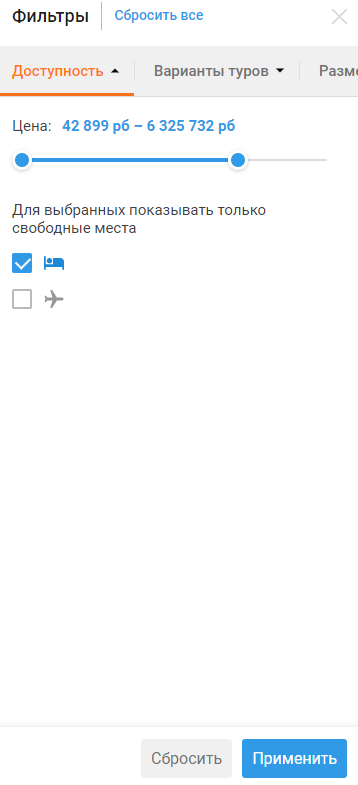
|
- Варианты туров – отбор по самой программе тура;
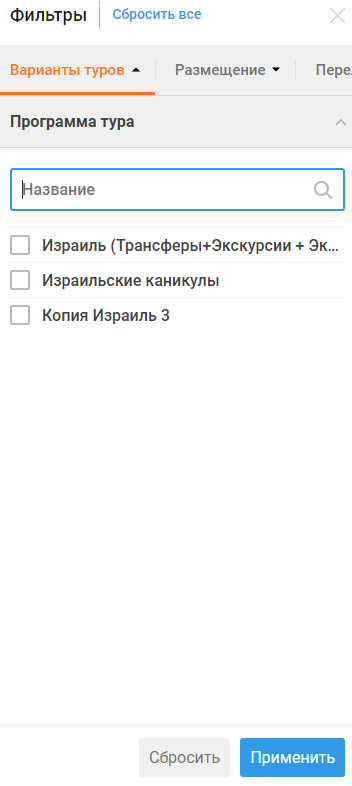
|
- Размещение – отбор по городу, курорту, категории отеля, питанию, признаку отеля и названию отеля;
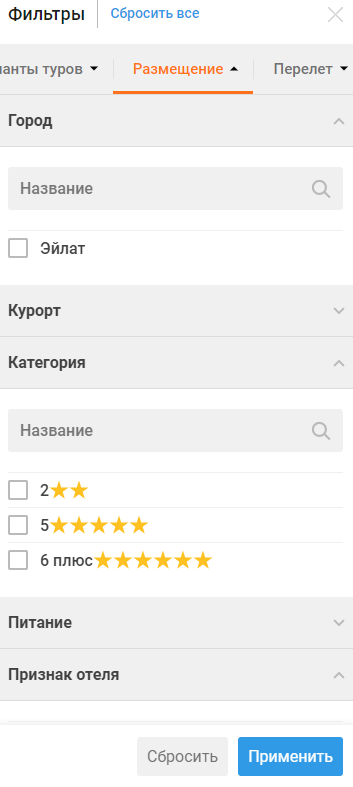
|
- Перелет – отбор по параметрам авиаперелета (время вылета/прилета, аэропорт вылета/прилета, город вылета, авиакомпания и класс перелета);
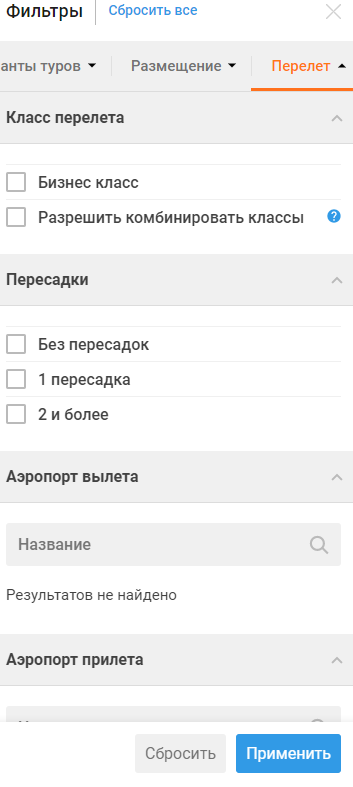
|
После выбора значений в каждом из фильтров нужно нажимать кнопку Применить.
Поиск с включенными изображениями и описанием отеля
Отображение изображений и описание отеля работает по умолчанию и настройкой показывать описание и изображения отелей в поиске в панели администрирования программы туров не регулируется. Само описание и изображения отеля необходимо предварительно добавить в новом справочнике отелей.
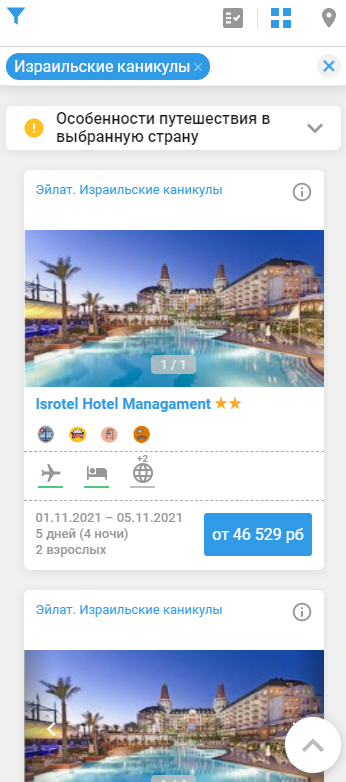
|
Если нажать на изображение отеля, то откроются Условия бронирования тура, которые вносятся при создании тура.
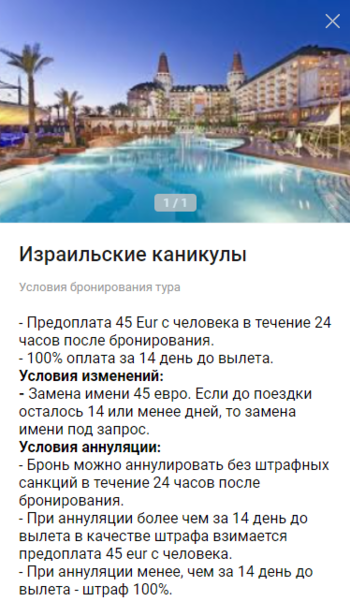
|
Если нажать на название отеля – откроется окно с изображениями и описанием отеля, разделенное на разделы. Такие же разделы отображаются и в справочнике отеля. Если описание не добавлено, но указана ссылка на сайт в карточке отеля, то нажав на название отеля происходит переход по ссылке. Если добавлено описание, то открывается окно с описанием, и ссылка на сайт находится под текстом Подробнее после контактов отеля.
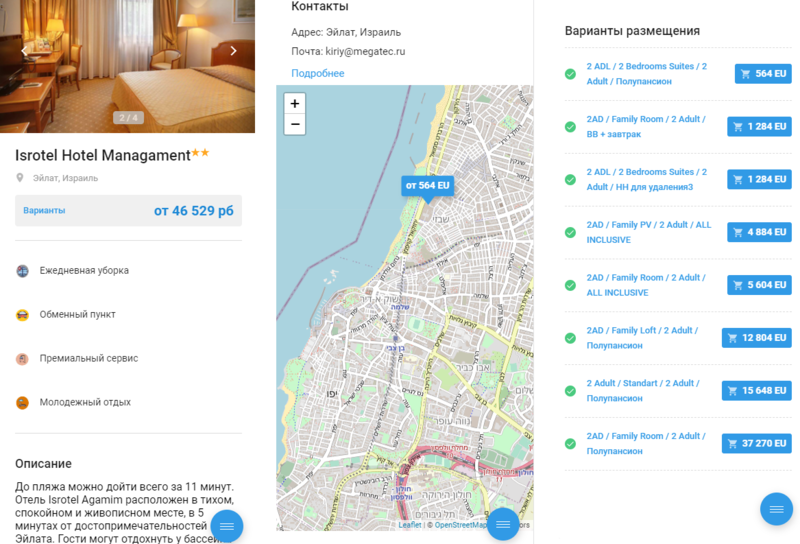
|
Для того, чтобы быстро перейти в нужный раздел, можно нажать на ![]() и в открывшемся меню, выбрать пункт:
и в открывшемся меню, выбрать пункт:
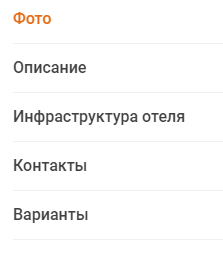
|
Отображение в поиске информации по ценовым блокам и акциям
Начиная с релиза 15.5 в настройки ценовых блоков и акций добавлена возможность отображать информацию о них в онлайне. После включения этих настроек в поиске около цен, к которым применяются такие ценовые блоки или акции, появятся специальные иконки, при наведении на которые отобразится необходимая информация.
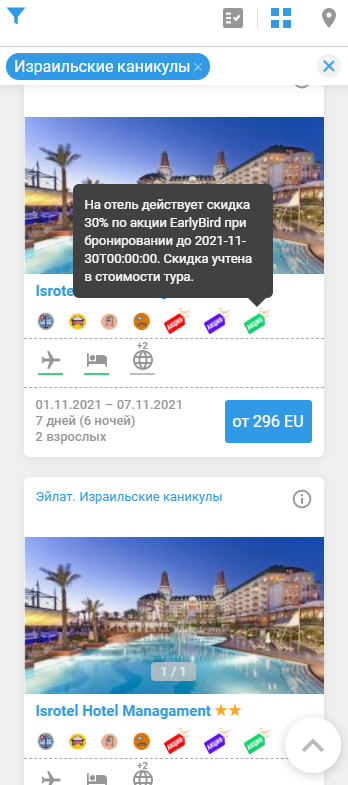
|
Поиск по ночам проживания в отеле
Начиная с релиза 15.5 в настройку Осуществлять поиск панели администрирования добавлена опция «в ночах проживания в отеле». Более подробно можно посмотреть в статье Поиск по ночам проживания в отеле.
Поиск, бронирование и квотирование инфанта
Более подробно с этой информацией можно ознакомиться в статье Поиск, бронирование и квотирование инфанта.
Проверка наличия курсов валют в поиске
Параметры, передаваемые через URL страницы
Корзина
После отбора тура кликаем на кнопку с ценой выбранного тура. Далее происходит переход в экран Корзина, в котором можно забронировать выбранный тур.
Экран состоит из блоков, которые формируются в зависимости от того, какие услуги добавлены в программу тура. Например, для тура с услугами:
- виза
- страховка
- авиаперелет
- трансфер или автобусный переезд
- отель/круиз
- экскурсия
Экран бронирования Корзина будет состоять из блоков:
- Проживание, где можно изменить параметры проживания;
- Авиаперелет, где можно изменить параметры авиаперелета;
- Автобусный переезд или Трансфер, где можно изменить данный о точках обратного отправления для автобусного переезда или тип транспорта для обоих;
- Экскурсии, где будет отображена информация от включенных экскурсия и которые можно добавить дополнительно;
- Программа тура, где будет отображена информация о возможных дополнительных услугах, которые могут быть в туре
- Данные туристов, где вводятся личные данные туристов для бронирования. а так же есть возможно добавить услуги, которые подразумевают добавление для каждого туриста отдельно. То есть для каждого класса услуги формируется свой блок, в котором данную услугу можно отредактировать, если на это есть разрешения.
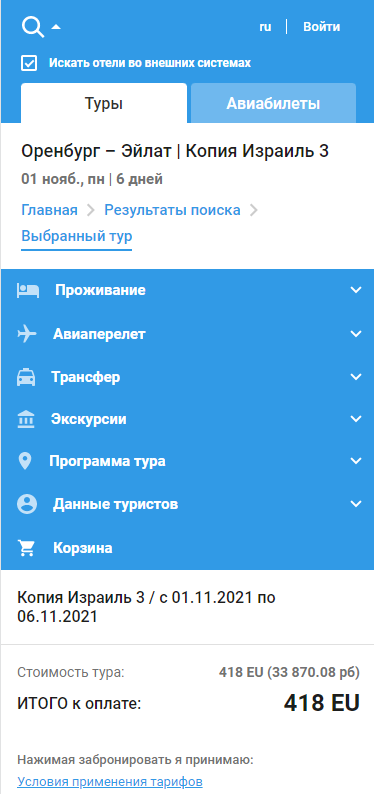
|
Проживание
В этом блоке указаны следующие параметры:
- город отеля, даты и количество ночей проживания;
- фото отеля;
- название отеля и его категория;
- признаки отеля;
- тип номера/категория проживания/тип размещения/тип питания (стоимость питания указана в размере суммы, которую следует отнять или прибавить к текущей по данной категории проживания и питания)
- иконка наличия мест, при наведении на которую отображается уточняющая информация (под запрос, есть места)
Изменить вид питания и размещения по выбранному виду проживания можно путем установки признака активности.
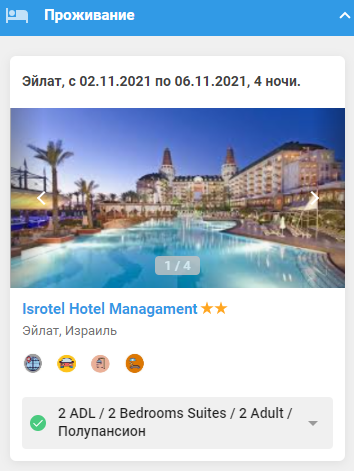
|
Авиаперелет
В этом блоке можно выбрать другую полетную программу из перечисленных, путем нажатия на нужный рейс (выбранный в данный момент перелёт обведен синей рамкой). Здесь отображаются все доступные перелеты с указанием следующей информации:
- стоимость перелета (т.е. стоимость, которую следует отнять или прибавить к текущей стоимости тура, при изменении услуги)
- дата вылета – в случае, если прилет на следующий день, то рядом с датой отображается пометка (+1)
- иконка авиакомпании, если заведена (заводится в справочнике Авиакомпании). При наведении на иконку отобразится выпадающий текст с названием авиакомпании, а также названием и номером рейса
- время вылета и прилета (по местному времени)
- время в пути – диапазон времени в пути для каждого рейса в туре с момента вылета и до прилета. Время в пути для регулярных перелетов указывается от поставщика. Для перелетов из справочника Мастер-Тур рассчитывается согласно указанным часовым поясам в городах. Если часовой пояс не задан, значение приравнивается к нулевому меридиану и будет рассчитываться согласно этому правилу.
- аэропорт вылета и прилета
- наличие мест (зеленый – есть места, голубой - мало мест, желтый – под запрос, красный – нет мест)
- тип перелёта - локальный (серая иконка) или внешний (зеленая иконка)
- класс авиаперелета (если по данному перелету доступны несколько классов, то их также можно выбрать в раскрывающемся списке)
Внимание! При заведении нового направления следует проверить расчет времени в корзине и убедиться, что часовые пояса в справочнике Города установлены правильно.
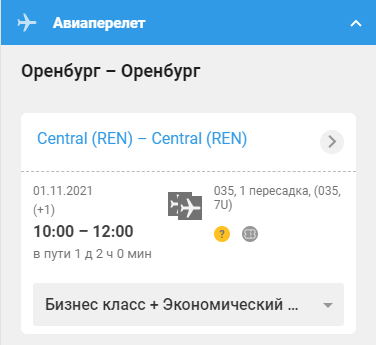
|
- детали - открываются детали авиаперелета, где отображена подробная информацию по выбранному рейсу
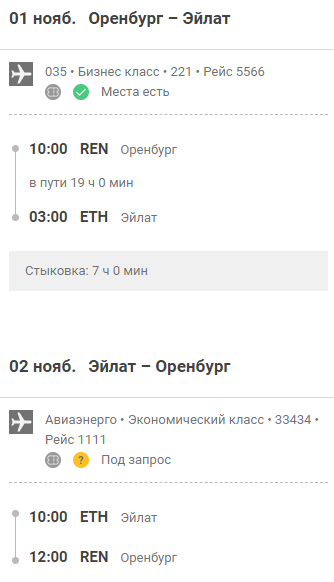
|
Страница поиска авиабилетов
На данной странице есть несколько функциональных блоков:
- Главные фильтры
- Дополнительные фильтры
- Результаты поиска в виде списка
- Выбора типа перелета
- в один конец
- туда и обратно
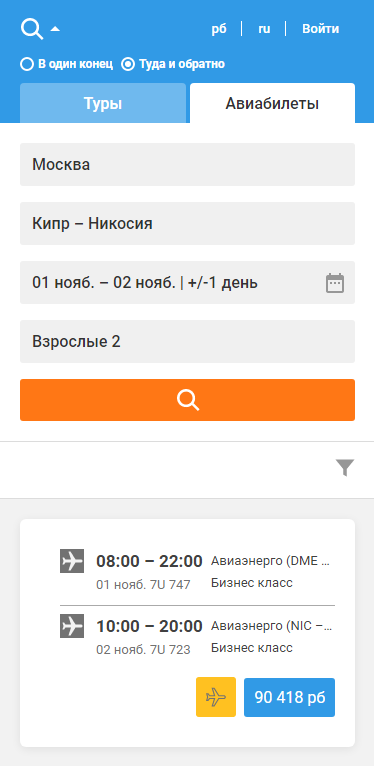
|
Главные фильтры
Для того, чтобы просмотреть цены по авиаперелетам, необходимо задать поисковые параметры в главных фильтрах:
- Откуда – город начала поездки;
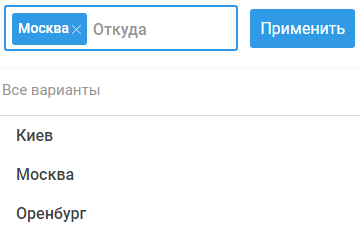
|
- Куда (страна) – страна прибытия
- Куда (город) – город прибытия
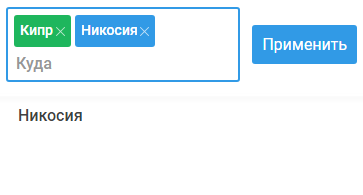
|
- Дата вылета – календарь, где актуальные даты вылета в выбранное направление подсвечены зеленым цветом. Подсвечиваются только те даты, на которые есть возможность сформировать хотя бы один вариант результата поиска согласно заведенных авиаперелетов.
- Дата прилета (дата вылета обратно) – календарь, где актуальные даты возврата подсвечены зеленым цветом. Подсвечиваются только те даты, на которые есть возможность сформировать хотя бы один вариант результата поиска согласно заведенных авиаперелетов.
- +/- 1-3 дня – при выборе признака результаты поиска будут отображаться в виде "шахматки", при открытии дополнительного фильтра "таблица дат".
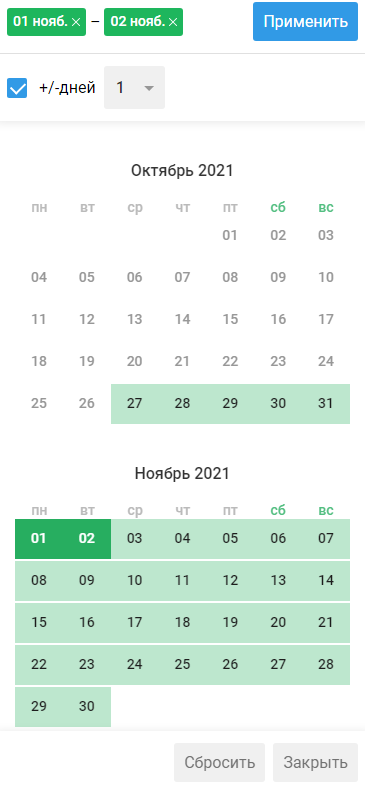
|
- Взрослые, дети (возраст детей) – количество взрослых и детей. Если указано количество детей, то возраст детей обязателен для заполнения.
- Выбора типа перелета:
- В один конец – в этом случае скрывается фильтра Дата возврата и поиск авиаперелета будет осуществляться только в одну сторону
- Туда и обратно – в этом случае будет производиться поиск туда/обратно. По умолчанию выбран вариант "Туда и обратно".
Дополнительные фильтры
Для удобства поиска авиаперелетов по определенным параметрам можно воспользоваться дополнительными фильтрами.
Дополнительные фильтры применяются к уже отобранным по главным фильтрам вариантам туров. В программе представлены следующие дополнительные фильтры:
- Таблица дат – результаты поиска будут отображаться в виде "шахматки";
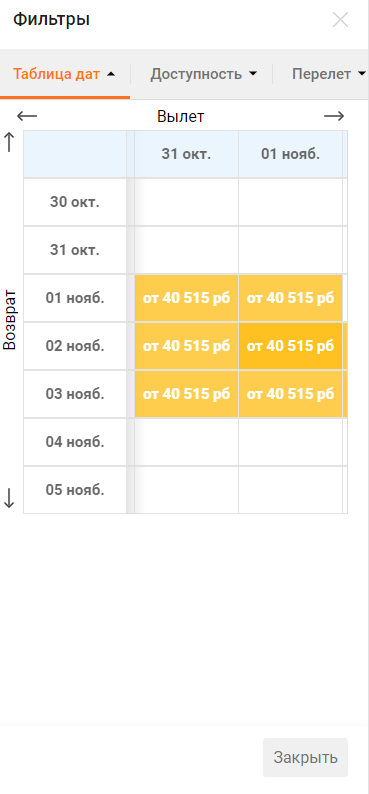
|
- Доступность – Цена – отбор туров в заданном диапазоне цен;
- Перелет – отбор по параметрам авиаперелета (время вылета/прилета, аэропорт вылета/прилета, наличие пересадок вылета/прилета, авиакомпания и класс перелета);
- Класс перелета – отбор по выбранному классу перелета;
- Разрешить комбинировать классы – по умолчанию признак не выбран. Выбрать его можно только в том случае, если выбран хотя бы один класс перелета. При выборе данного признака будут подбираться рейсы, в которых хотя бы в одном сегменте авиаперелета перевозка осуществляется выбранным классом. Без выбора этого признака будут подбираться только те рейсы, в которых на всех сегментах авиаперелета перевозка осуществляется выбранным классом;
- Пересадки – отбор по выбранному количеству пересадок
- Время – отбор по указанному часовому диапазону
- Вылет туда
- Вылет обратно
- Аэропорт вылета
- Аэропорт прилета
- Авиакомпания
- Разрешить комбинировать авиаперелеты – по умолчанию признак не выбран. Выбрать его можно только в том случае, если выбрана хотя бы одна авиакомпания. При выборе данного признака будут подбираться рейсы, которые хотя бы в одном сегменте осуществляются выбранной авиакомпанией. Без выбора этого признака будут подбираться только те рейсы, в которых все сегменты авиаперелета осуществляются выбранной авиакомпанией.
- Разрешить комбинировать авиаперелеты – по умолчанию признак не выбран. Выбрать его можно только в том случае, если выбрана хотя бы одна авиакомпания. При выборе данного признака будут подбираться рейсы, которые хотя бы в одном сегменте осуществляются выбранной авиакомпанией. Без выбора этого признака будут подбираться только те рейсы, в которых все сегменты авиаперелета осуществляются выбранной авиакомпанией.
- Класс перелета – отбор по выбранному классу перелета;
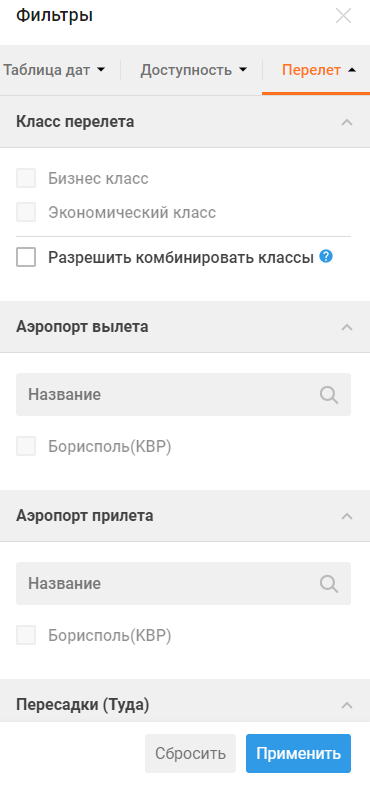
|
Таблица дат
- Горизонтально – даты вылета;
- Вертикально – даты возврата;
Более ярко выделена цена (на пересечении дат), согласно выбранным датам в основных фильтрах, голубым цветом выделены даты гибкого поиска, желтым цветом - места под запрос, зеленым цветом - есть места, красным цветом - нет мест или стоит stop-sale на эти даты.

|
Результаты поиска
По каждому найденному варианту тура будет представлена следующая информация:
- Дата;
- Авиакомпания;
- Рейс;
- Тариф;
- Цена от - минимально возможная цена варианта тура по заданным в фильтрах дате и количеству людей.
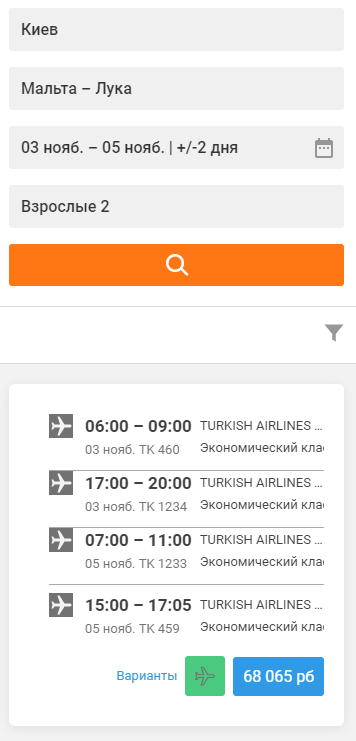
|
Для просмотра информации о доступных вариантах необходимо кликнуть по слову Варианты в соответствующей строке тура. Откроется список доступных вариантов по данному туру. Слева от рейса отображается наличие мест.
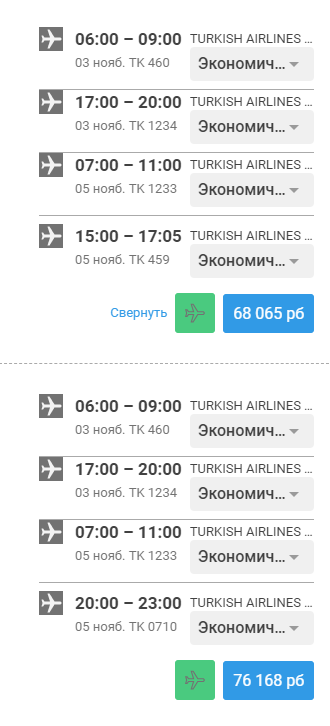
|
Для просмотра подробностей перелета нажмите на иконку самолета ![]() .
.
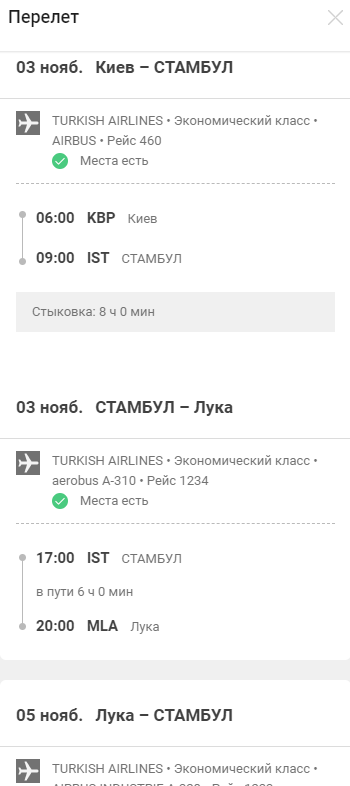
|
Подбор перелетов от внешнего поставщика
При переходе в корзину по туру, где добавлена услуга Авиаперелет с заведенной ценой на внешнего поставщика, возможны два варианта подбора:
- подбор осуществляется автоматически. Такой вариант подбора происходит, если в программе тура прямой или обратный перелеты заведены только от внешнего поставщика. Пока происходит подбор перелетов от внешнего поставщика в разделе выбора перелета отображается индикатор загрузки.
- подбор перелетов осуществляется по нажатию кнопки Изменить. Такой вариант подбора происходит в случае, когда в программе тура прямой или обратный перелеты заведены как от внешнего поставщика, так и от поставщика внутри системы (т.е. есть как минимум две группы перелетов). При переходе в корзину, до нажатия кнопки Изменить отображается перелет (№ рейса, расписание и т.д.) от внутрисистемного поставщика.
После того, как тур с перелетами от внешнего поставщика будет найден в поиске и произведен переход по цене, открывается экран:
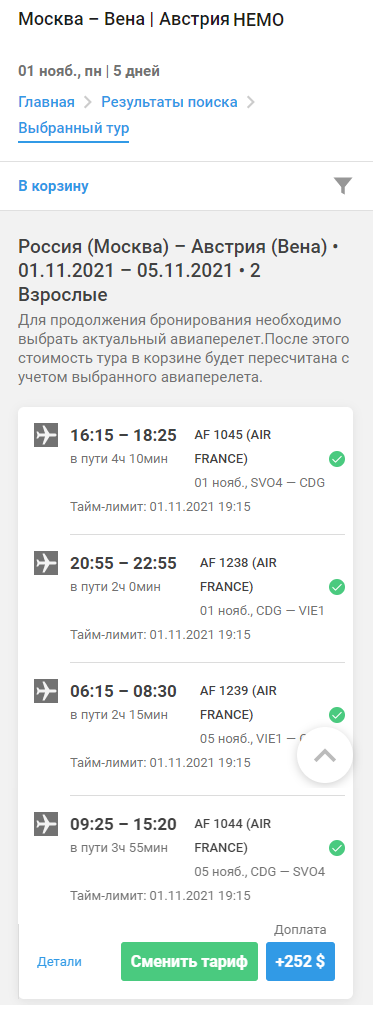
|
В шапке отображаются следующие данные:
- страна и город вылета
- страна и город прилета
- дата вылета
- дата прилета
- количество взрослых/детей
В результатах отображаются следующие данные:
- Маршрут – город отправления (код аэропорта города отправления) –> город прибытия (код аэропорта города прибытия)
- Время вылета/прилета
- Рейс
- Класс
- Информация – информация о ручной клади, багаже, наличии мест и тайм-лимите. Тайм-лимит - время для выкупа билета
- Доплата/скидка за авиаперелет
- Детали - открывает окно детализации рейса
Кнопка , отображается только для перелетов с семействами тарифов.
При нажатии на кнопку появляется окно с доступными тарифами, размером доплаты или скидки, детализацией по тарифу.
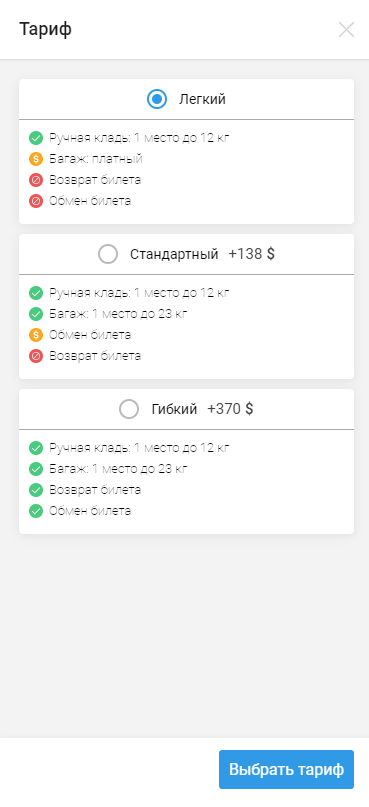
|
Возле детализации отображаются значки:
- входит в стоимость
- за дополнительную плату
- недоступно
Кнопка ![]() открывает окно, где отображаются следующие данные:
открывает окно, где отображаются следующие данные:
- Сортировать результаты по – по умолчанию выбрано то, что задано в настройках адаптера:
- Сначала дешевые – сортировка по размеру доплаты от меньше к большей (значение по умолчанию)
- Сначала быстрые – сортировка по общей продолжительности авиаперелета туда от меньшей к большей
- Оптимальные – берется целиком вся поисковая выдача, считается среднее арифметическое от всех цен перелетов и среднее арифметическое от времени перелетов. На основе этих средний значений формируется рейтинг каждого отдельного перелета – чем цена перелета ниже относительно средней и чем короче время перелета относительного среднего времени среди всех перелетов – тем он оптимальнее.
Формула рейтинга для каждого перелета:
Рейтинг = (средняя цена на выдаче / цена перелета) х 0.9 + (средняя длительность перелета на выдаче / длительность перелета) х 1.1
- Класс перелета – по умолчанию выбрано то, что задано в настройках адаптера:
- Эконом
- Премиум-Эконом
- Бизнес
- Первый
- Пересадки – по умолчанию выбрано то, что задано в настройках адаптера:
- Все
- Без пересадок
- 1 пересадка
- 2 и более
- Багаж – по умолчанию выбрано то, что задано в настройках адаптера:
- Все
- С багажом
- Без багажа
- Время в пути
- Туда – диапазон времени в пути для прямых авиаперелетов
- Обратно – диапазон времени в пути для обратных авиаперелетов
- Туда - время вылета/прилета для прямых авиаперелетов
- Обратно - время вылета/прилета для обратных авиаперелетов
- Аэропорт вылета
- Аэропорт пересадки
- Аэропорт прилета
- Авиакомпании
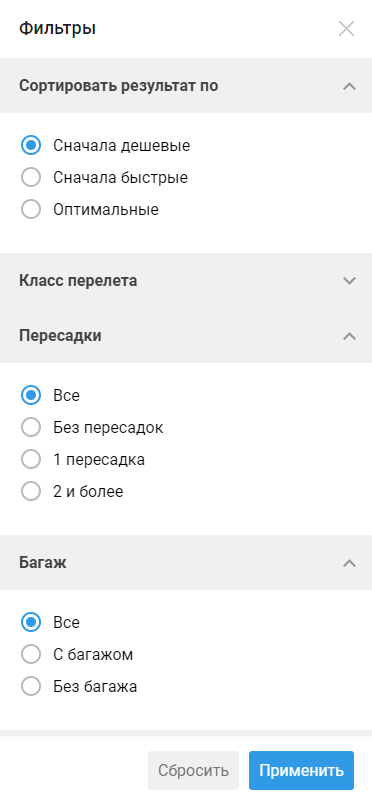
|
После выбора значений в фильтрах, нужно нажать кнопку Применить.
В детализации указывается: Название тарифа, стоимость доплаты или размер скидки, ручная кладь, багаж, выбор места, VIP сервис, программа бонусные милли, питание, возвратность, возможность обмена, ограничения по продажам
Далее после нажатия выбрать тариф доплата/скидка по данному перелету пересчитывается
Подбор перелетов осуществляется таким образом, что прилет или вылет у перелета от внешнего поставщика обязательно будет в тот же день, что и у перелета указанного в программе тура. Также количество промежуточных перелетов может быть больше или вообще их может не быть, обязательным является город/аэропорт вылета и город/аэропорт прилета. Количество свободных мест у выбранного подобранного перелета также берется из внешней системы.
После того, как выбран перелет, в базу данных ПК "Мастер-Тур" записывается информация о расписании выбранных перелетов. Также пересчитывается стоимость всего тура и обновляется информация о перелетах в чеке.
После выбора всех необходимых данных, кликаем на В корзину и осуществляется переход в корзину по выбранным параметрам перелета.
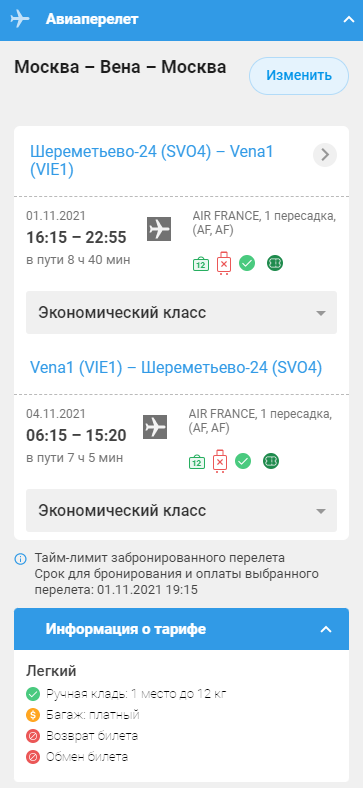
|
Передача информации о гражданстве во внешнюю систему осуществляется по следующему алгоритму.
Более подробно описано в разделе Подбор перелетов от внешнего поставщика.